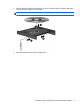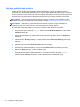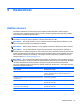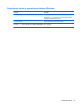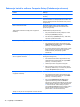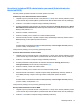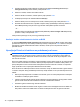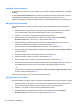Laptop User Guide - Windows 8
3. Koristite pokazivački uređaj ili tastere sa strelicama da izaberete Security (Bezbednost) >
Change Password (Promeni lozinku) i tada pritisnite enter.
4. Kada se to zatraži, unesite vašu važeću lozinku.
5. Kada se zatraži nova lozinka, ostavite prazno polje i pritisnite enter.
6. Pročitajte upozorenje. Za nastavak izaberite YES (Da).
7. Kada se zatraži ponovno unošenje nove lozinke, ostavite prazno polje i tada pritisnite enter.
8. Da biste sačuvali vaše izmene i napustili Computer Setup (Podešavanje računara), kliknite na
ikonu Save (Sačuvaj) u donjem levom uglu ekrana i tada pratite uputstva sa ekrana.
– ili –
Koristite tastere sa strelicama da izaberete File (Datoteka) > Save changes and exit (Sačuvaj
promene i izađi) i onda pritisnite enter.
Vaše promene primenjuju se od ponovnog pokretanja računara.
Unošenje lozinke administratorske lozinke za BIOS
U odzivniku BIOS administrator password (Administratorska lozinka za BIOS) unesite vašu lozinku
(koristeći iste tastere koje ste koristili pri zadavanju lozinke) i tada pritisnite enter. Nakon tri neuspela
pokušaja da unesete administratorsku lozinku za BIOS, morate ponovo da pokrenete računar i
pokušate iznova.
Upravljanje DriveLock lozinkom za podešavanje računara
OPREZ: Da biste sprečili da disk zaštićen DriveLock funkcijom postane trajno neupotrebljiv,
zabeležite DriveLock korisničku lozinku i DriveLock glavnu lozinku na bezbednom mestu dalje od
vašeg računara. Ukoliko zaboravite obe DriveLock lozinke, čvrsti disk će biti trajno zaključan i neće
više moći da se koristi.
DriveLock zaštita sprečava neovlašćen pristup sadržajima čvrstog diska. DriveLock se može primeniti
samo na interne čvrste diskove računara. Nakon primenjivanja DriveLock zaštite na disk jedinicu, za
pristup disk jedinici mora se uneti lozinka. Disk jedinica mora biti umetnuta u računar ili u naprednu
kopiju porta kako bi mu se pristupilo lozinkama DriveLock zaštite.
Da bi se DriveLock zaštita primenila na interni čvrsti disk, moraju se zadati korisnička i glavna lozinka
u softveru Computer Setup (Podešavanje računara). Imajte sledeće na umu pri korišćenju DriveLock
zaštite:
●
Nakon primenjivanja DriveLock zaštite na čvrsti disk, njemu se može pristupiti samo unošenjem
korisničke ili unošenjem glavne lozinke.
● Vlasnik korisničke lozinke treba da bude svakodnevni korisnik zaštićenog čvrstog diska. Vlasnik
glavne lozinke može da bude svakodnevni korisnik ili administrator sistema.
●
Korisnička i glavna lozinka mogu da budu identične.
● Možete da izbrišete korisničku lozinku ili glavnu lozinku samo uklanjanjem DriveLock zaštite sa
disk jedinice. DriveLock zaštita može se ukloniti sa disk jedinice samo sa glavnom lozinkom.
78 Poglavlje 9 Bezbednost